除了我们必须熟悉的网页脚本,比如JavaScript。其实在工业自动化中,组态软件是必备脚本的,只是有的脚本语言风格类似C或类似Basic而已。比如昆仑通泰的组态屏中的组态软件。通过安装组态软件可以简单实现一些设备(目前支持串口设备和网口设备)的快速连接,还可以进行一些控件以及整体画面的脚本命令编写。在推广物联网的过程中,会出现一部分用户希望自己也可以对产品进行简单编程,这其中有编程大牛,但是也有刚接触到编程的人。如何让组态拥有更友好的体验?脚本开发首当其中,无需环境搭建,基于组态就能简单对现有驱动进行逻辑判断和分析处理,而且更多的是我们支持相关功能操作点击式插入,无论你是何种语言编程人员,无论开发经验多寡,都可以快速实现简单开发。
一. 设备连接
运行环境搭建:Win7系统请下载相关的设备驱动,下载地址为:,请安装VS2010/VS2015及拓展包
准备材料:YF3300设备套装,组态key(购买产品时厂家会附赠一个月体验版)官方下载YFIOsManager组态管理软件。下载链接:
http://www.yfiot.com/content/downsort?current=1&title=1
设备连接:a.将组态key插入电脑,将附赠GPRS天线连接好,插入附赠的物联网卡(也可使用自己购买的物联网卡)
b.将YF3300通过Type-C连入电脑。
二. 设备配置:
(1) 打开下载的YFIOsManager软件,选择USB连接方式,连接YF3300。
(2) 在用户设备中新建设备。
点击新建,在驱动支持中,选择other系列中的YFSoft(叶帆科技)中的YF3300官方驱动。设备名称为云端的DeviceName(Test)
(3) 在数据配置新建一个属性(Test:T)。

(4)点击保存项目,保存自定义的组态工
(5)点击用户脚本,输入你想进行的相关逻辑判断(对于相关支持指令,详情请见指令面板相关YFIOs指令集手册)。示例:当温度达到40℃,打开状态灯;温度低于20℃,关闭状态灯。
脚本代码示例:
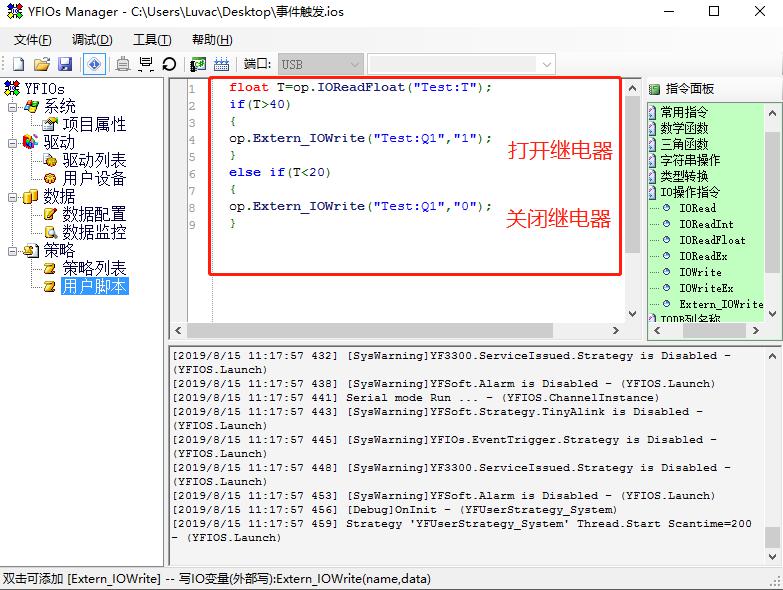
(6)点击编译按钮 , 检查脚本是否有误,出现错误,请根据提示修改,重新编译,直到编译完成
编译成功

(7)在调试选项中部署YFIOs系统,选择精简版(上云),部署完成之后, 点击部署按钮,部署创建的驱动和策略,选择系统重启,部署完毕
三.脚本运行调试
点击数据监控,根据脚本规则对相关参数进行修改,检查是否会触发状态灯。
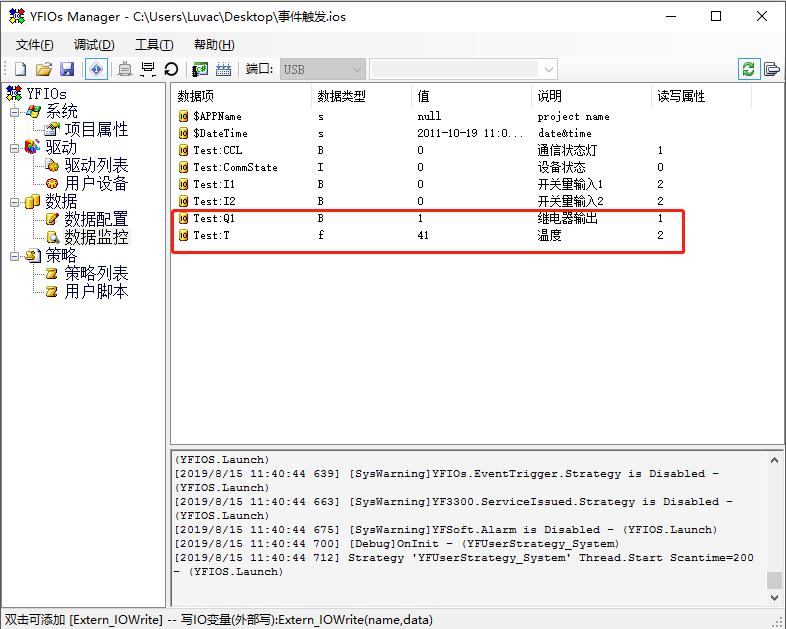

运行效果示意图
想体验阿里云IoT平台的网友,可以单击如下链接:https://dev.iot.aliyun.com/sale?source=deveco_partner_yefan